Fotor怎么剪切图片
1、在手机桌面中点击”Fotor“。
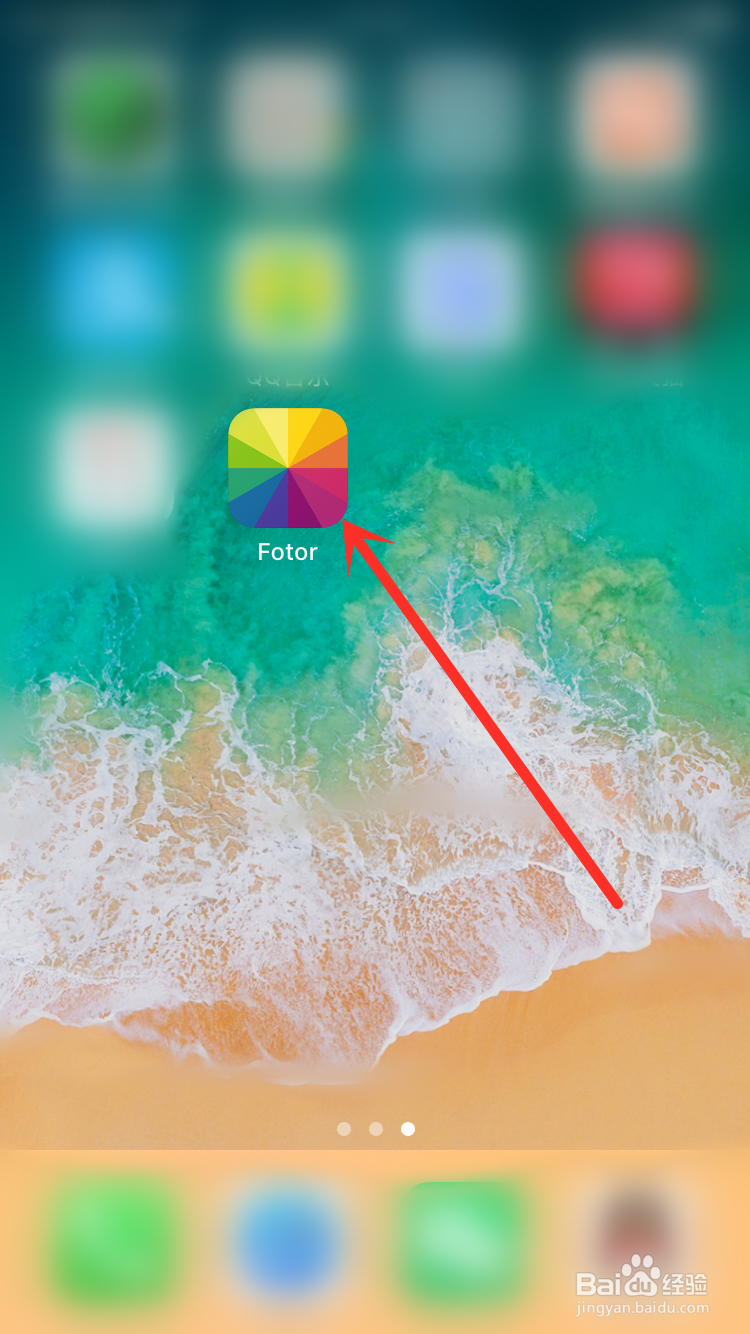
2、然后进入页面中点击”编辑“。

3、打开切换图片页面中选择”要裁剪的图片“。
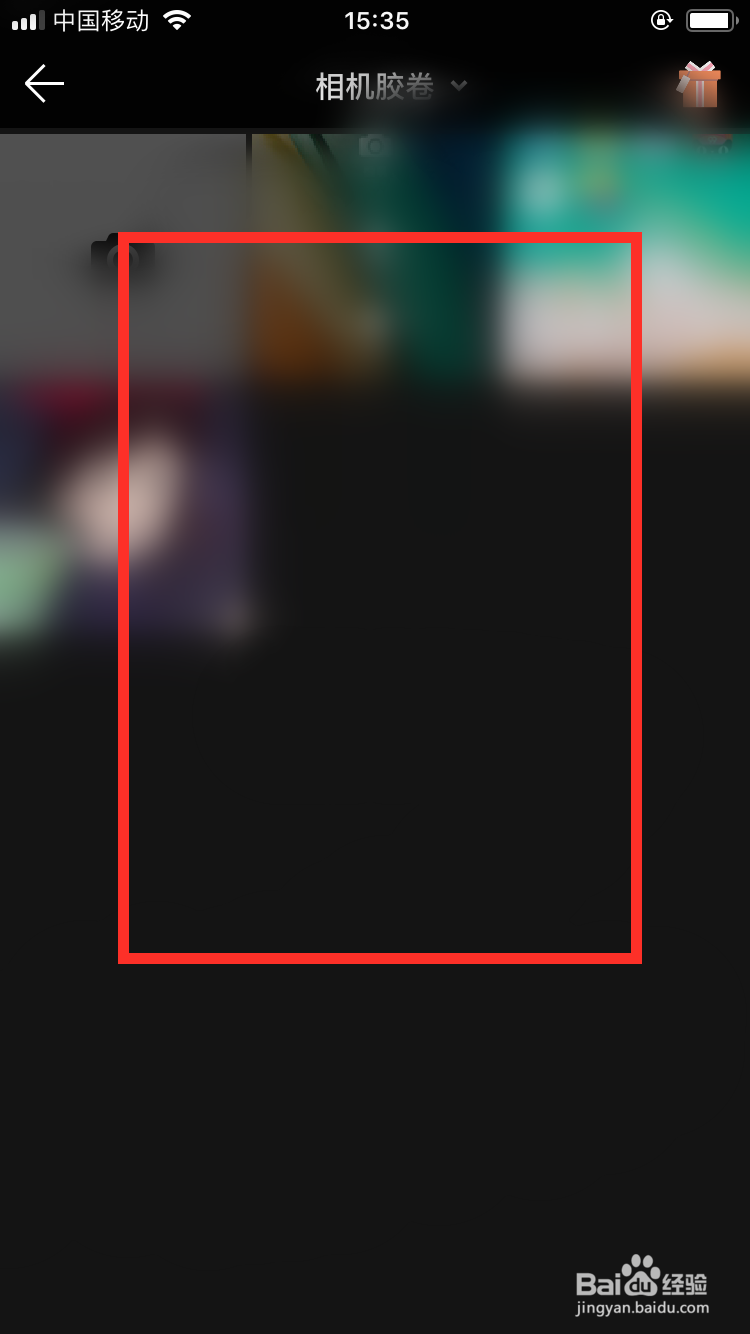
4、然后在编辑图片在页面中点击”裁剪“选项。

5、此时出现了网络线拖动需要显示的区域。
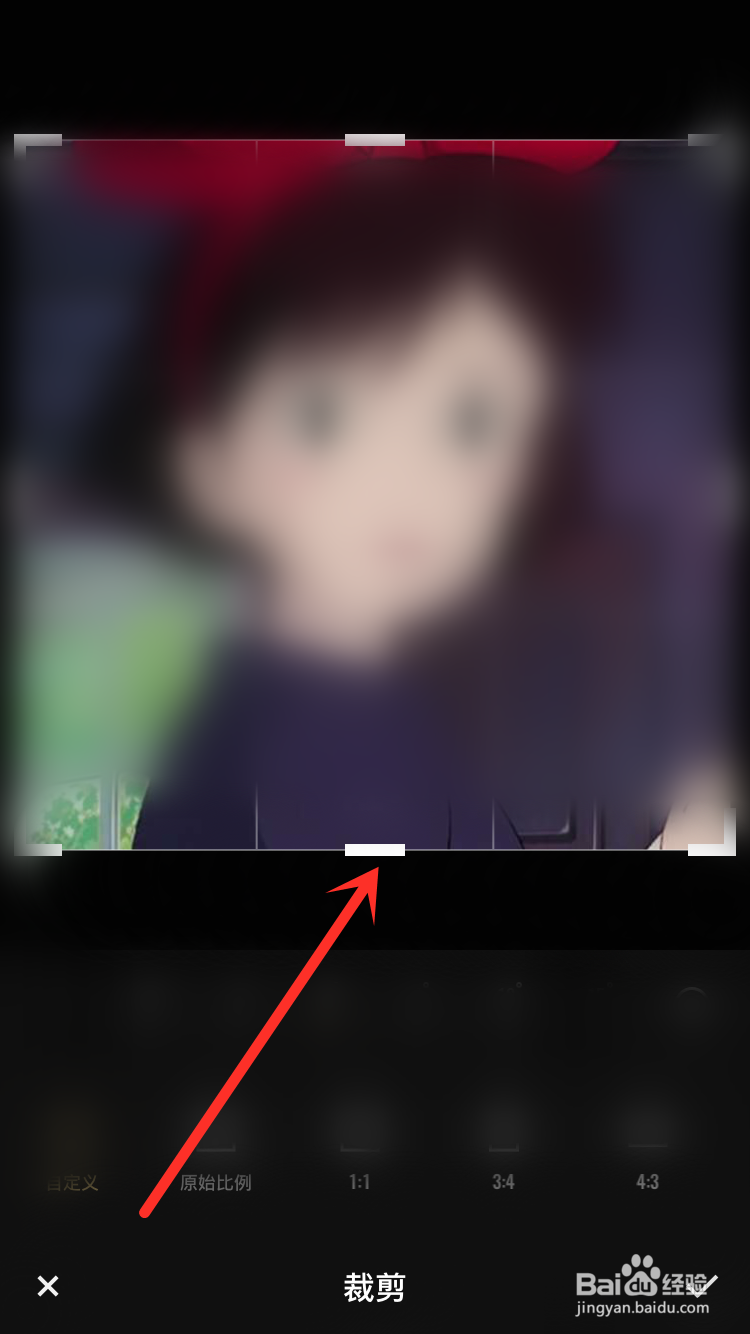
6、然后完成后点击”勾选“选项。

7、然而在页面中点击”保存“选项。
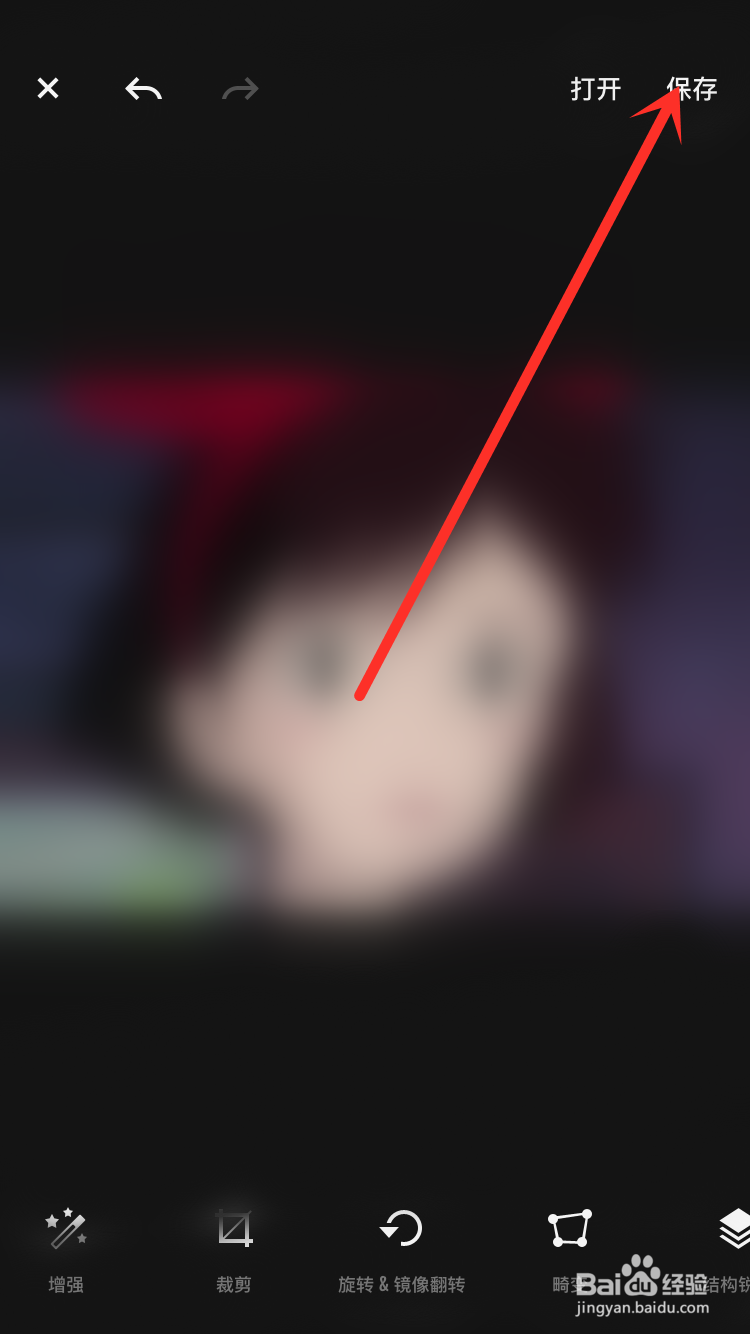
8、打开保存成功的提示页面。
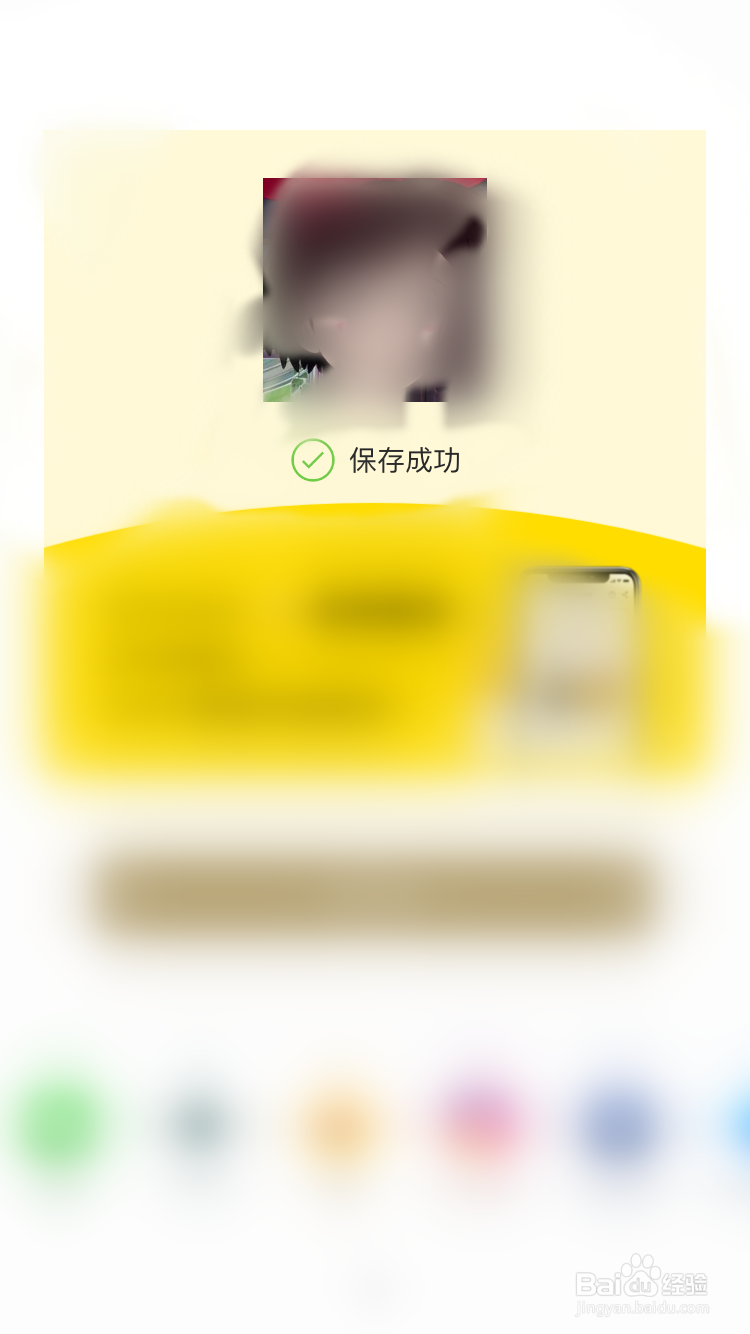
1、进入页面中点击”编辑“。
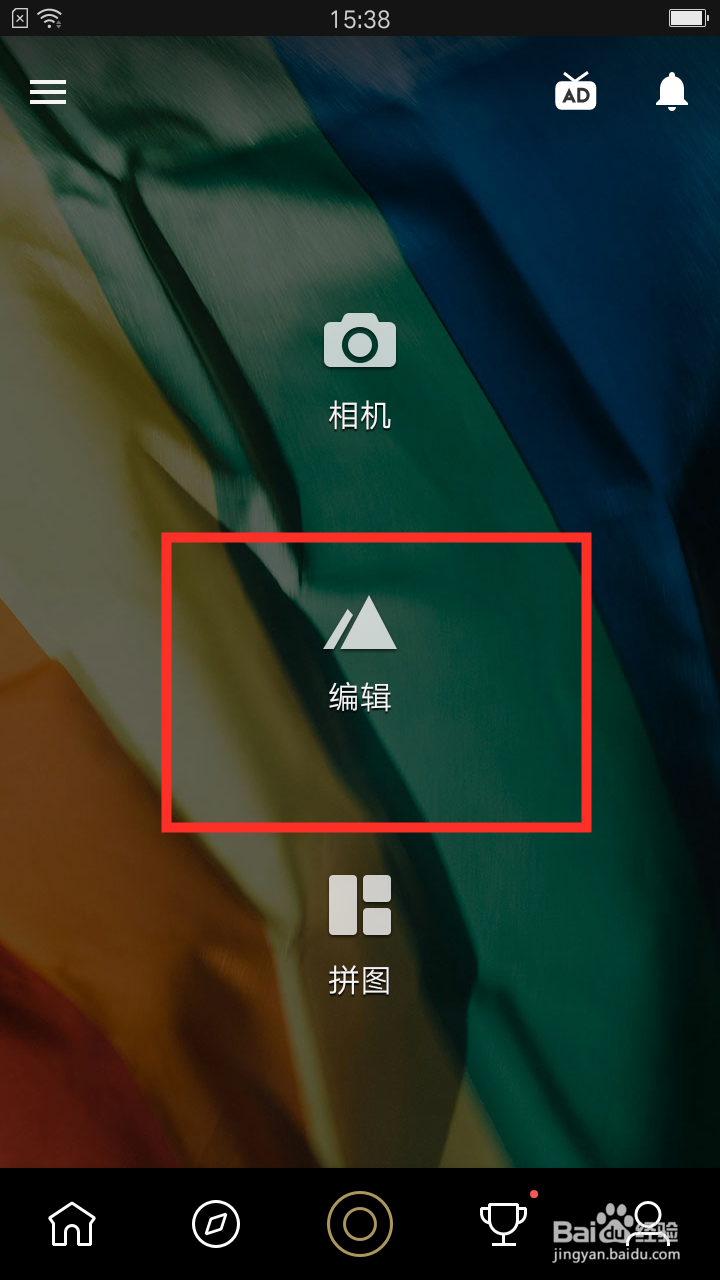
2、切换图片页面中选择”要裁剪的图片“。

3、在编辑图片在页面中点击”裁剪“选项。

4、此时出现了网络线拖动需要显示的区域。
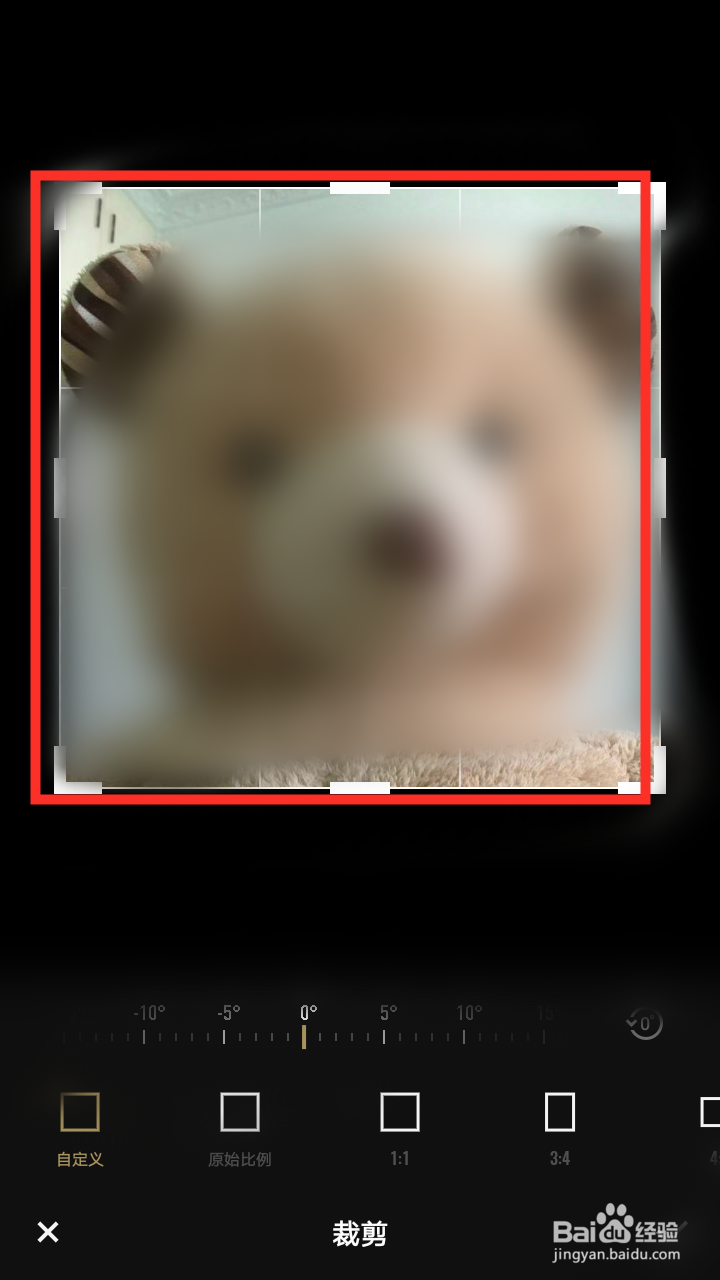
5、裁剪完成后点击”勾选“选项。
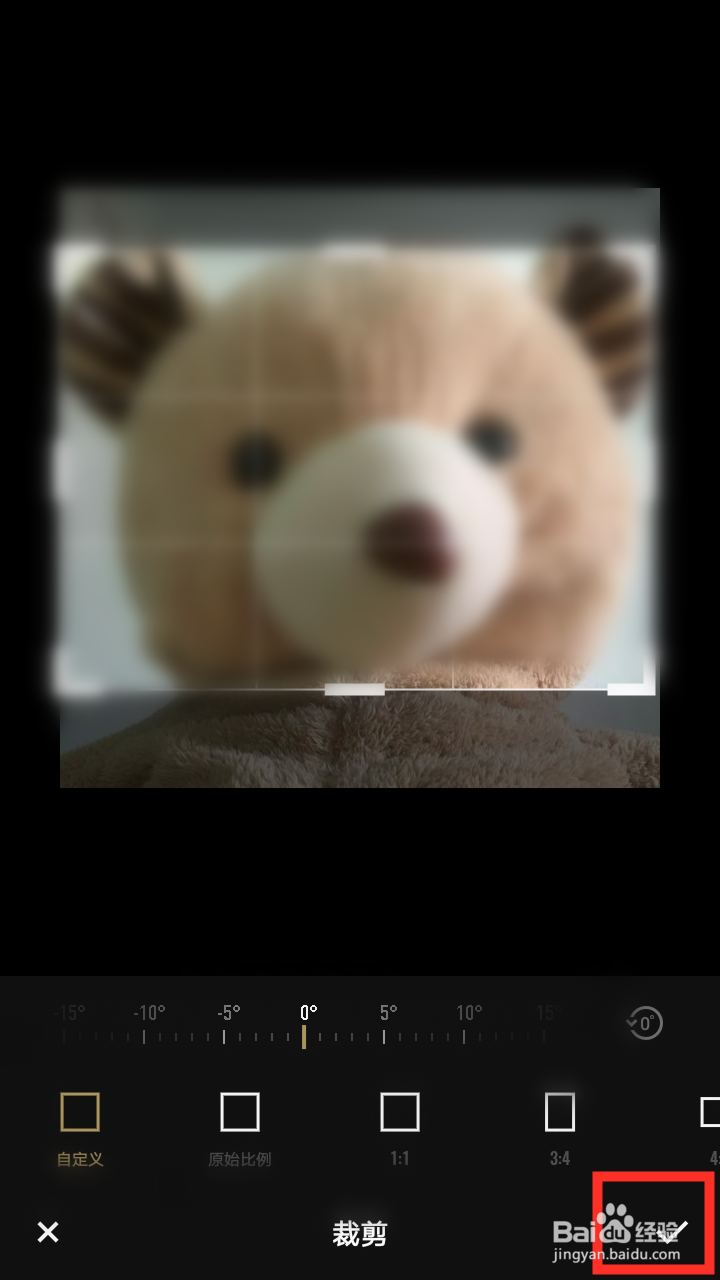
6、在页面中点击”保存“选项。

7、切换到保存成功的提示页面。
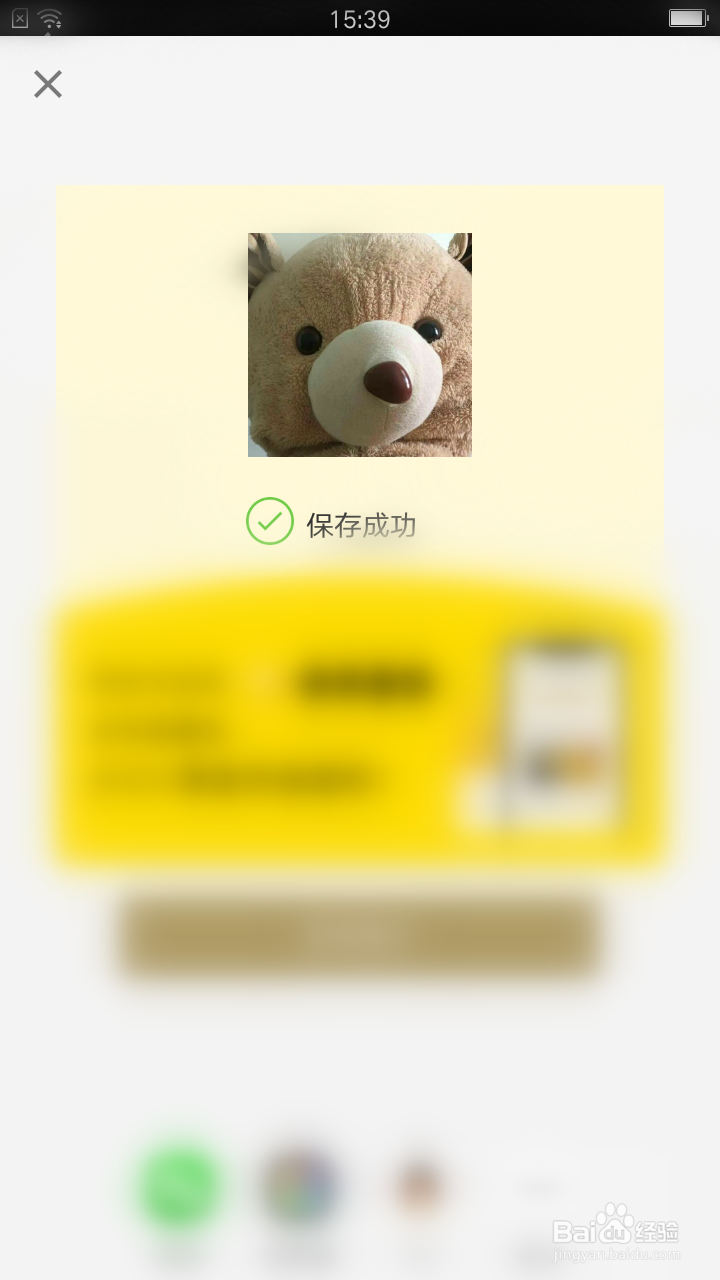
声明:本网站引用、摘录或转载内容仅供网站访问者交流或参考,不代表本站立场,如存在版权或非法内容,请联系站长删除,联系邮箱:site.kefu@qq.com。
阅读量:106
阅读量:24
阅读量:50
阅读量:50
阅读量:107